最近多有人问win7之家小婷宏基怎么U盘启动,因为只有在宏碁设置U盘启动,我们才能给宏碁电脑重装系统!哼,大家肯定很想要知道宏碁设置U盘启动的方法,小婷怎么能袖手旁观?下面小婷就将宏基怎么U盘启动最简单方便告诉大家,让大家都爱上重装系统!
在笔记本没有开机之前把你已做好启动的U盘插到电脑上再开机。

宏基怎么U盘启动最简单方便图1
开机后有ACER的LOGO后在下面就可以看到【F2】快速的按下。进如BIOS
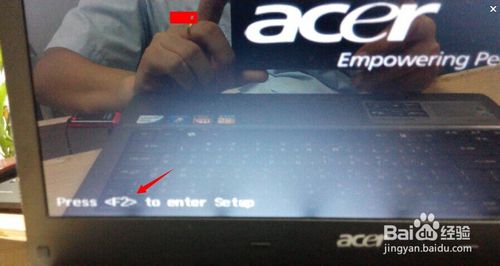
宏基怎么U盘启动最简单方便图2
进入BIOS后,用键盘上的【→】移动到【Boot】处,再用上下箭头移动到你的U盘上。再按F5/F6把你的U盘移动到第一行就可以了。
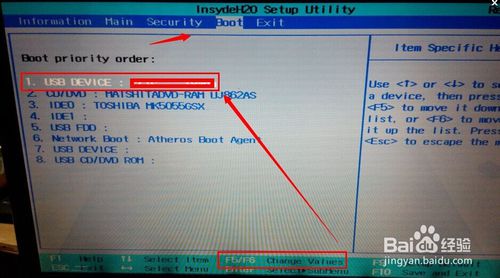
宏基怎么U盘启动最简单方便图3
设备好U盘为启动项后,再用键盘上的【→】移动到【Exitt】处,使用下键移动到【ExitSaving Changes】再按回车。再【OK】这样就设置好U盘启动了。再启动的时候就是U盘内的启动内容。
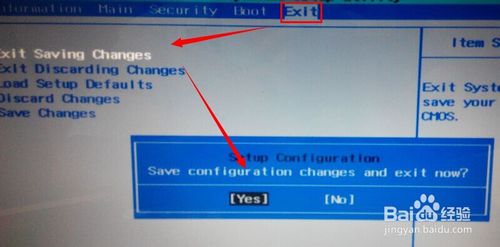
宏基怎么U盘启动最简单方便图4
如下图所示就是U盘启动的界面,可以通过GHOST或是PE安装你所需要的操作系统,例如windows7旗舰版下载。
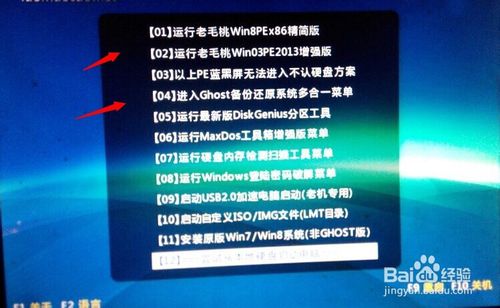
宏基怎么U盘启动最简单方便图5
至此宏基怎么U盘启动最简单方便就结束了,大家也得到了最新的宏碁设置U盘启动方法,所以小婷也算功成身退啦。大家不要挽留小婷,要知道有些人血里有风,命中注定漂泊!其实小婷是要去给大家写下一篇教程了,有些痛,就让我一个人承受!
Copyright ©2018-2023 www.958358.com 粤ICP备19111771号-7 增值电信业务经营许可证 粤B2-20231006